
仕事で作ったWordPressサイトでSmartslider3を使ったのだけど、無料版だと機能的に物足りなかったので課金してPRO化した。
海外サイトだし課金や方法に少し不安があって事前にやり方などを検索したのだけど、日本語でPRO化したという記事が引っかからなかったので手順を書いてみる。
1.GO PRO!をクリック
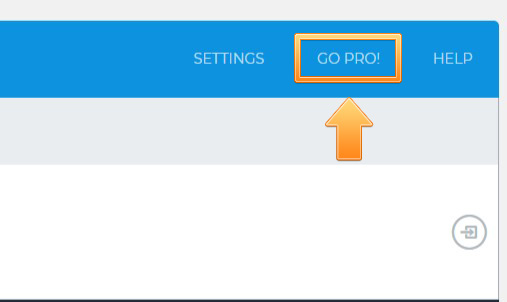
この辺は簡単にサクサク行くけど、右上の「GO PRO」をクリック
2.値段を確認
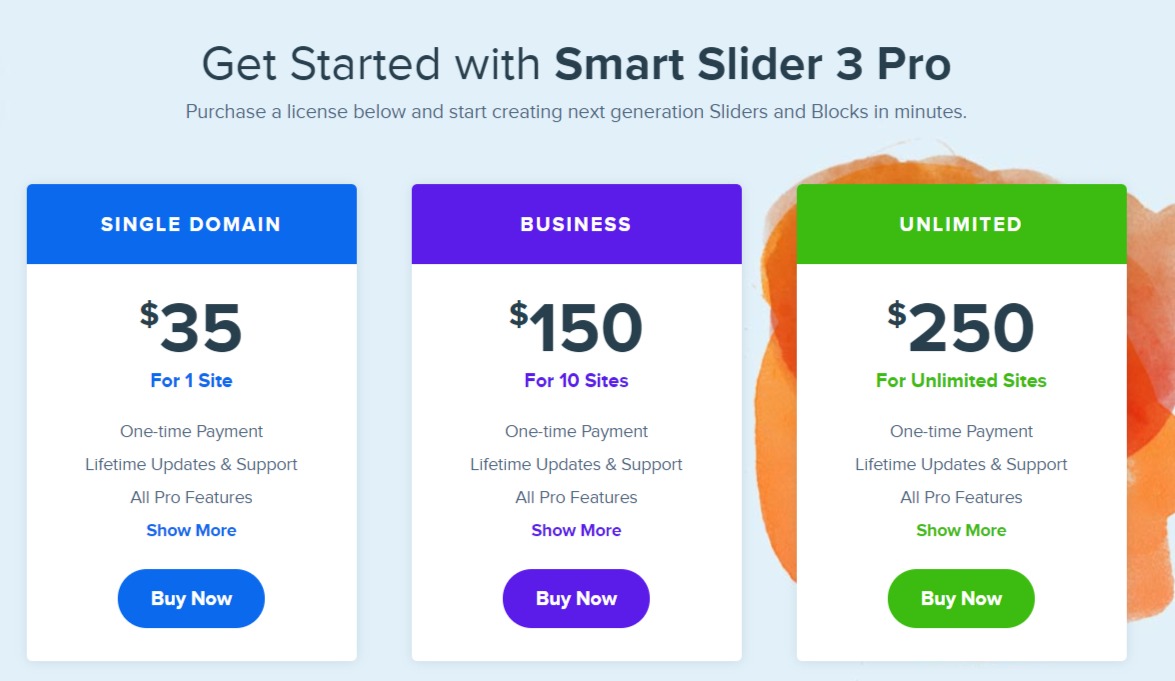 ※これは記事を書いた時点の料金です。
※これは記事を書いた時点の料金です。
2021年5月に値上げされて現在の料金は以下のようになっている。

Premiumプランは3ドメインで$99、5ドメインで$149、10ドメインで$249
まず不安な所だと思うけど、One-time-Paymentと書かれているので「1回払い」
ネットの世界は月額や年間のサブスクが流行ってるけど、Smartslider3はとても良心的なことに買い切りシステム
継続料金が発生しないので仕事で作るサイトなどにも使いやすい。
自分がSmartslider3 PROを購入した段階ではシングルドメイン(旧35ドル、現49ドルのプラン)で契約した後にマルチプランに移行する場合は差額を払えば良いシステムだった。
例えば2つのサイトをシングルドメイン(旧35ドル)で契約した後に10サイトまで使えるビジネスプラン(旧150ドル)にアップグレードしたい場合は、差額の80ドルを支払えば良かった。
しかし新料金プランに変わって差額システムはなくなってしまったとの情報をコメントで頂いた。
将来複数のサイトに使う予定がある場合は最初からPremiumプランのマルチドメイン契約をしておかないと損をしてしまうので、置かれている状況によっては悩ましい。
3.支払い画面へ移行
この日のレートだと35ドルは3878円だった。
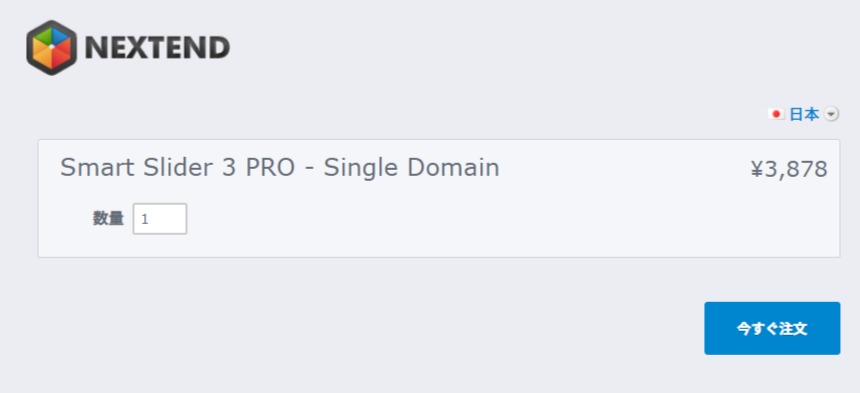
これに消費税10%が加算されて4266円が実際の請求額

4.連絡先入力画面
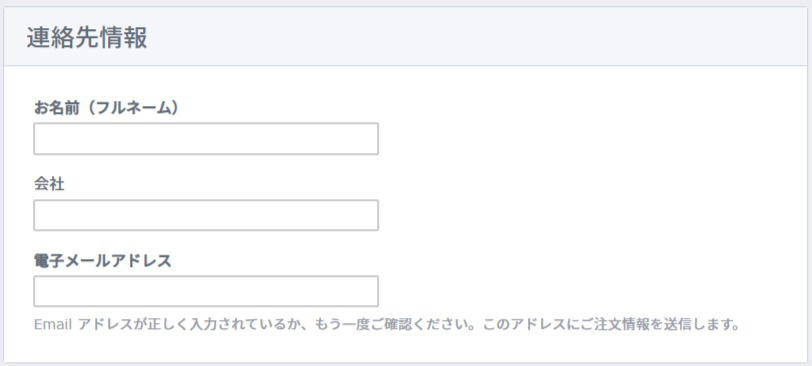
お名前入力欄は漢字で書いてあるので漢字で書きがちだけどクレジットカードと結びついているのでローマ字で入力しないとエラーが出る。
5.支払い完了
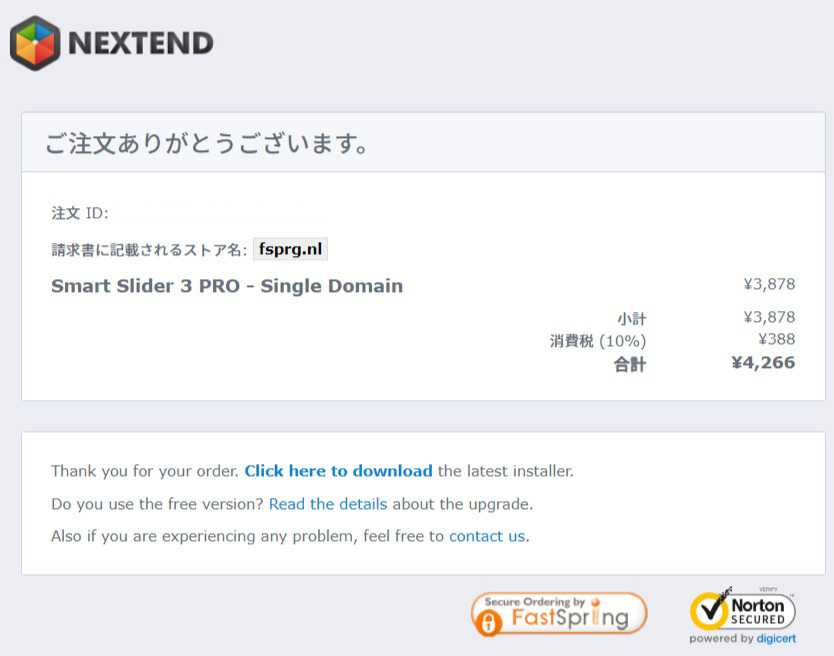
もう後戻りは出来ないということはなく14日間は返金可能というのも良心的
6.パスワードを設定
5支払い完了画面のClick here to downloadという部分をクリックするとパスワードを入れろという画面に遷移するので12文字以上のパスワードを適当に入力(ダメ適当)
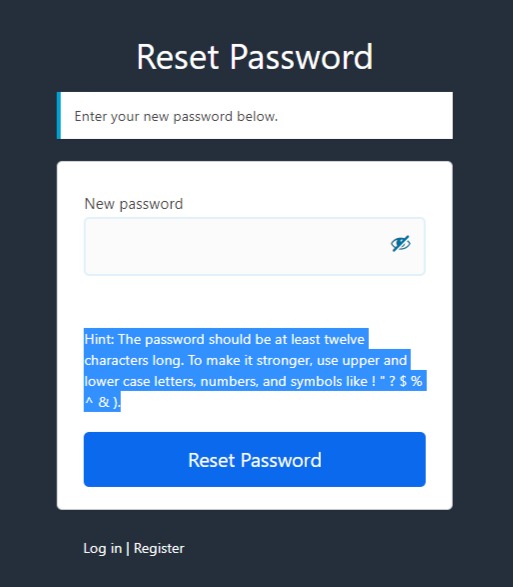
7.アカウントページへ移動
パスワードを入力した後に移動するページ
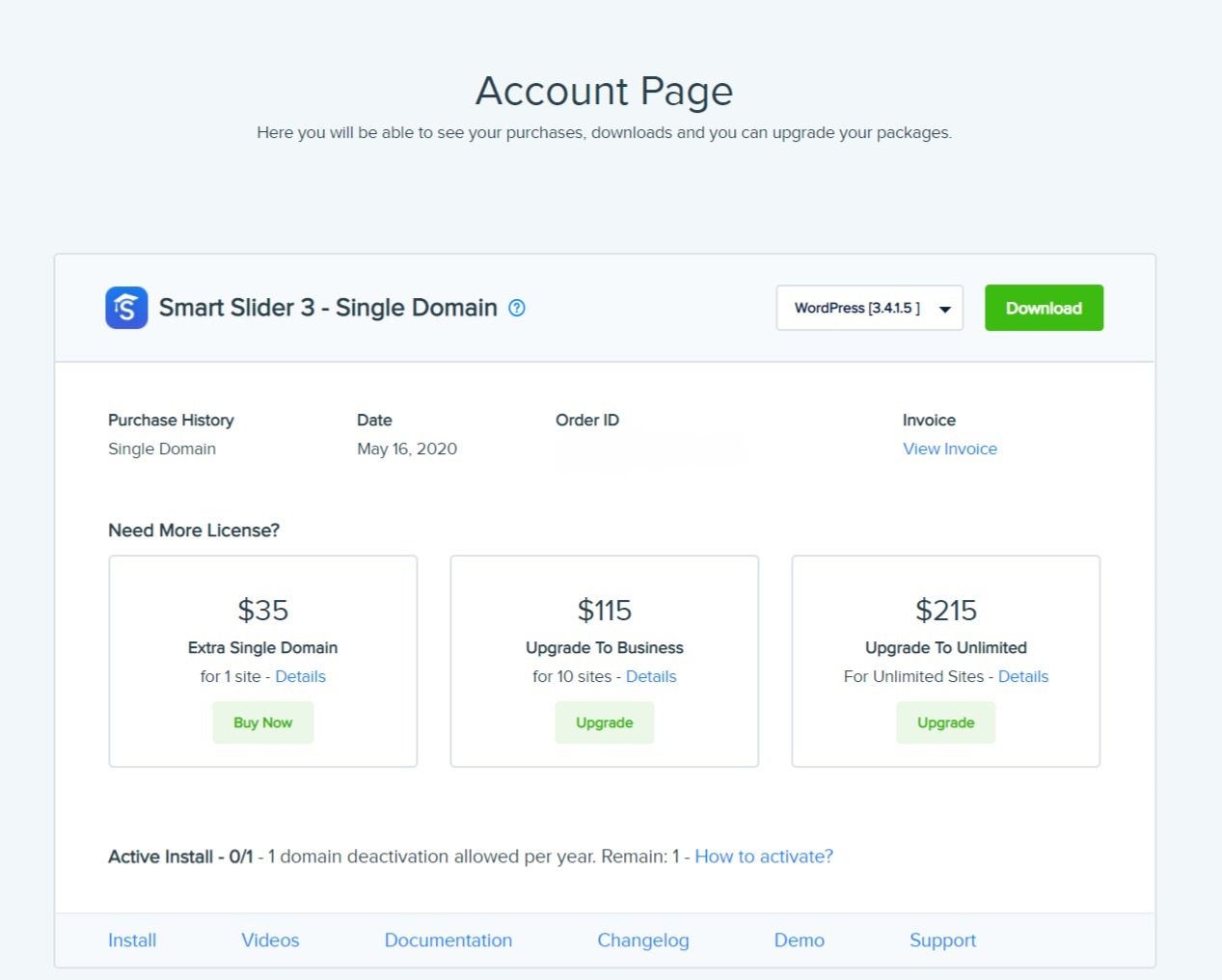
右上のDownloadをクリックしてzipファイルをダウンロードする。
その際に左のタブは「WordPress[数字]」と書かれたままでOK
zipファイルは解凍せずにそのまま置いておく。
現在の新料金プランでは、この超絶良心的なシステムは廃止されてしまった模様。
8.You Tubeの説明動画
アカウントページではアクティベートのやり方を説明したYou Tubeの動画が出てくる。
https://www.youtube.com/watch?v=q8gHt2BrK58
WordPressの管理画面からアクティベートボタンを押すだけでPRO化が完了するという動画だけど、これは昔の話らしく今はこの動画の通りになっていない。
貼っておいてなんだけどこの動画は見なくてOK。
むしろ見ると沼にハマる。
真8.現在のSmartslider3をアンインストールする。
プラグイン画面から現在のフリー版Smartslider3を「停止」してから削除する。
すでに設定した無料のSliderは消えないので大丈夫。
実際に自分がSmartslider3で設定したスライダーも残ったままだった。
9.PRO版Smartslider3をインストールする。
WordPress管理画面のプラグインを追加をクリック
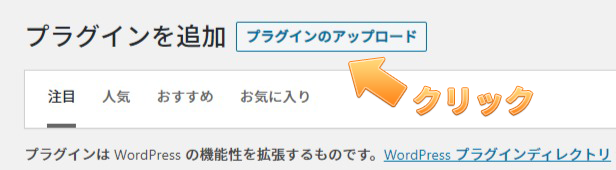
プラグインのアップロードを押して先程のzipファイルを選択
10.PRO版がインストールされる
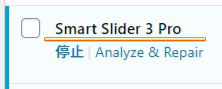
これで私もプロになりました。
11.WordPress管理画面左からSmartslider3を選択
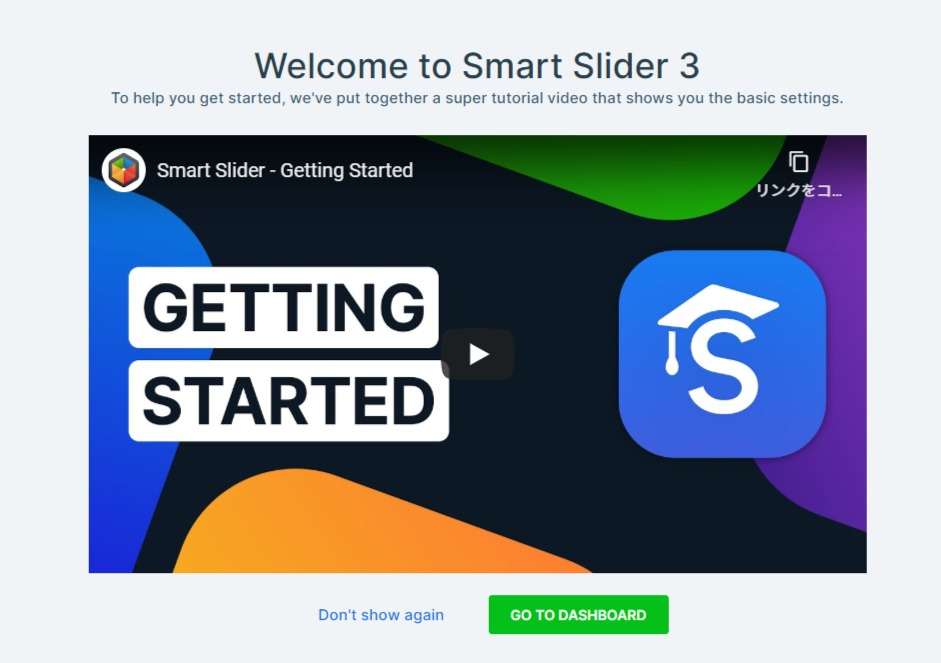
下にある「GO TO DASHBOARD」と書かれたボタンを押す
12.PRO版を利用可能にする
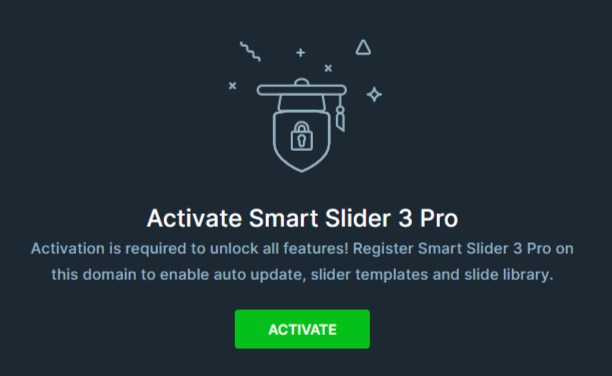
ボタンは押す為にある。「ACTIVATE」を猛プッシュ。
13.アクティベート完了
ログインしたままなら何もしなくてもアクティベートが完了してSmartslider3 PROが利用可能になる。
順調に進めば10分もかからずにPRO化は完了。
お疲れさまでした。
さあスライダーを作りましょう。















